华为AppGallery Connect服务,提供有AB测试功能,可以已经正常使用的Push通知或者远程配置,创建对照试验测试,用于检查对比不同方案的区别,可以帮助产品或者运营的同事,更加数据充足的选择最佳方案。
下面是在华为AGC平台,从零开始使用远程配置类AB测试的实战指导教程。如有不对的地方,还请多多指导。
一、前置要求:集成远程配置
首先,使用远程配置的AB测试,前置要求是在应用中已经正确集成远程配置的SDK,并且在应用内已经预留好进行远程配置的参数。
下面是最简单的从零开始集成远程配置SDK并且预留参数的相关步骤
1、在项目级的build.gradle中添加Maven仓库地址:
buildscript {
repositories {
maven { url 'https://developer.huawei.com/repo/'}
}
dependencies {
classpath 'com.huawei.agconnect:agcp:1.5.2.300'
}
}
allprojects {
repositories {
maven { url 'https://developer.huawei.com/repo/'}
}
}2、添加AGCP插件与agc配置文件
在应用级build.gradle添加如下agcp插件
apply plugin: 'com.huawei.agconnect'3、在AGC控制台的 我的项目 – 项目设置 下,下载agconnect-services.json文件,将其下载到项目的app路径下
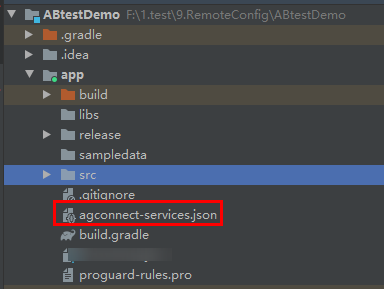
4、在应用级build.gradle添加SDK依赖
dependencies {
implementation 'com.huawei.agconnect:agconnect-remoteconfig:1.5.2.300'
implementation 'com.huawei.hms:hianalytics:5.3.1.300'
}5、代码预留远程配置参数
如下为简单的Android代码,我只是在一个完全新建的Android工程中,添加了一个获取远程配置的按钮。
在该按钮中设置对应的参数默认值,并且通过fetch获取云侧的远程配置参数
@Override
protected void onCreate(Bundle savedInstanceState) {
super.onCreate(savedInstanceState);
setContentView(R.layout.activity_main);
HiAnalyticsTools.enableLog();
HiAnalyticsInstance instance = HiAnalytics.getInstance(this);
getAAID();
findViewById(R.id.button).setOnClickListener(view -> {
getRemoteCongfig();
});
}
public void getRemoteCongfig() {
// 获取远程配置实例
config = AGConnectConfig.getInstance();
Map<String, Object> defaultValue = new HashMap<>();
// 添加键值对
defaultValue.put("welcome_string", "this is a default welcome_slogan");
config.applyDefault(defaultValue);
config.fetch(10).addOnSuccessListener(configValues -> {
config.apply(configValues);
String newSlogan = config.getValueAsString("welcome_string");
Log.i(TAG, "RemoteConfig Success: " + newSlogan);
}).addOnFailureListener(e1 ->
Log.e(TAG, "getRemoteConfig failed: " + e1.getMessage())
);
}二、前置要求:集成华为分析
生成AB测试的报告,需要使用华为分析服务,因此需要在代码中集成华为分析SDK,由于AB测试事件属于华为分析的自动采集事件,因此华为分析的集成步骤非常简单:
1、在应用级build.gradle添加SDK依赖
dependencies {
implementation 'com.huawei.hms:hianalytics:5.3.1.300'
}2、在OnCreate中初始化华为分析
HiAnalyticsTools.enableLog();
HiAnalyticsInstance instance = HiAnalytics.getInstance(this);三、在AGC界面创建远程配置
在AGC界面,选择我的项目,在项目上选择 远程配置 – 选择 添加配置项目;
https://developer.huawei.com/consumer/cn/service/josp/agc/index.html#/
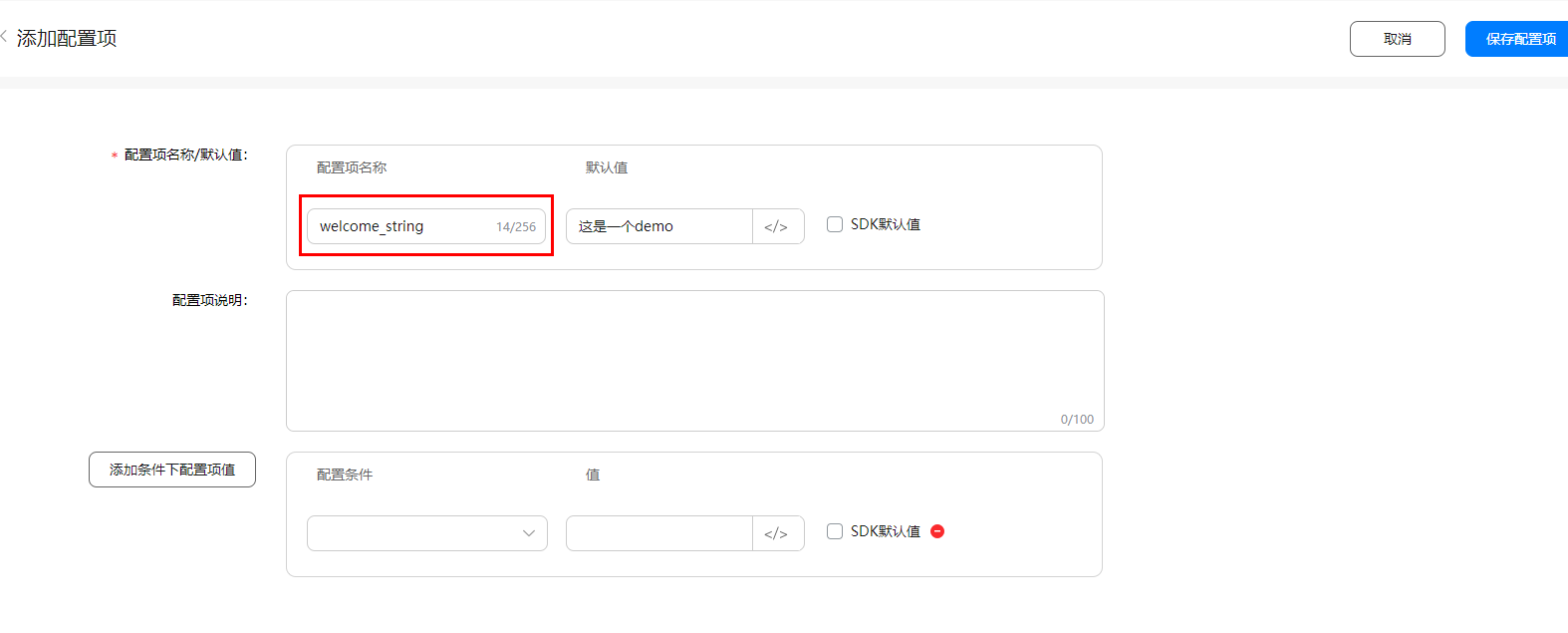
需要注意的是,配置项名称必须和代码中预留的参数名称保持一致。插件保存好以后,返回上一个层级,点击 发布,发布该配置项。
四、创建远程配置类AB测试。
在AGC界面,选择我的项目,在项目上选择AB测试 – 选择 创建远程配置实验;
https://developer.huawei.com/consumer/cn/service/josp/agc/index.html#/
按要求随便创建一个测试,注意此时最好目标用户的比例调高一些,激活事件建议不选。
此处我为了方便查看测试效果,过滤语言条件选择语言,并且全选了所有语言,大家自己测试的时候可以按需选择哈。
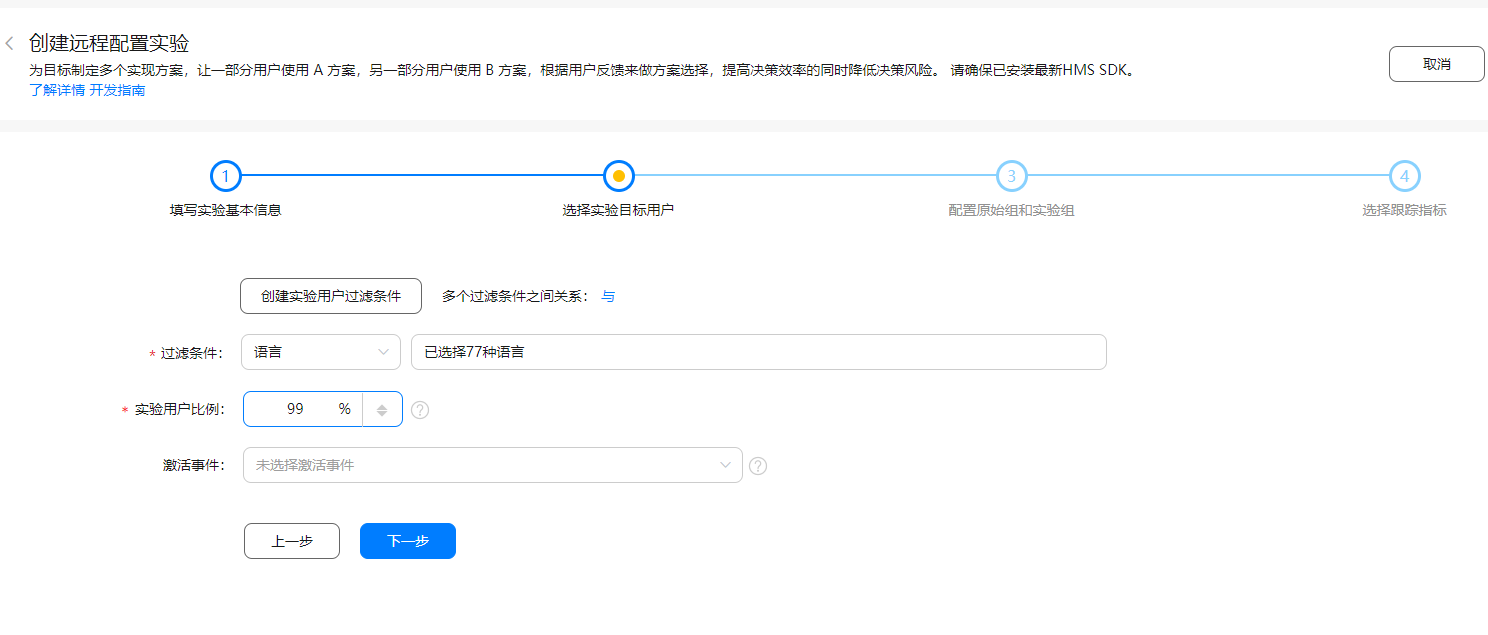
配置原始组和实验组的时候,可以下拉选择对应的配置项。
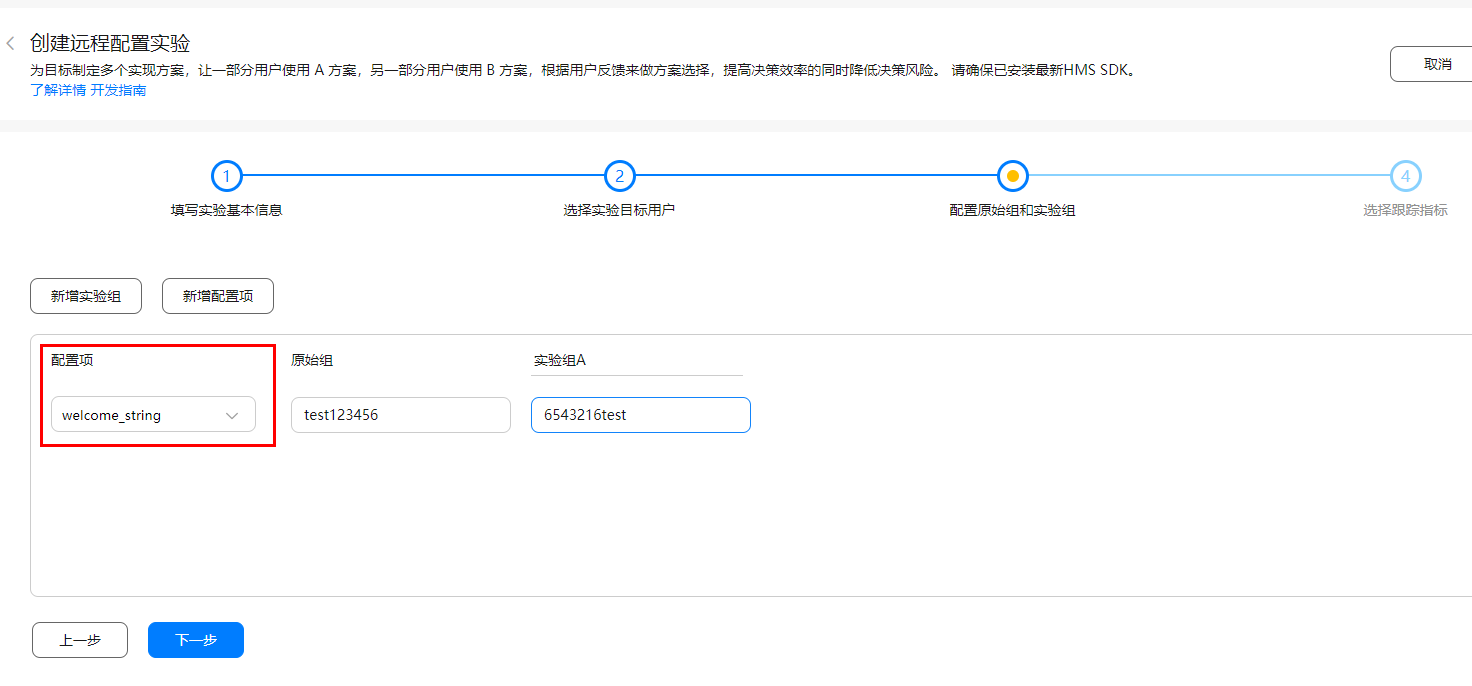
最后一步的选择跟踪指标,我这里就选择一个最简单的 点击率。 四个步骤都配置完成以后,即可点击保存
五、运行实验,在App中执行fetch获取
1、在操作栏,选择 启动,启动实验 。
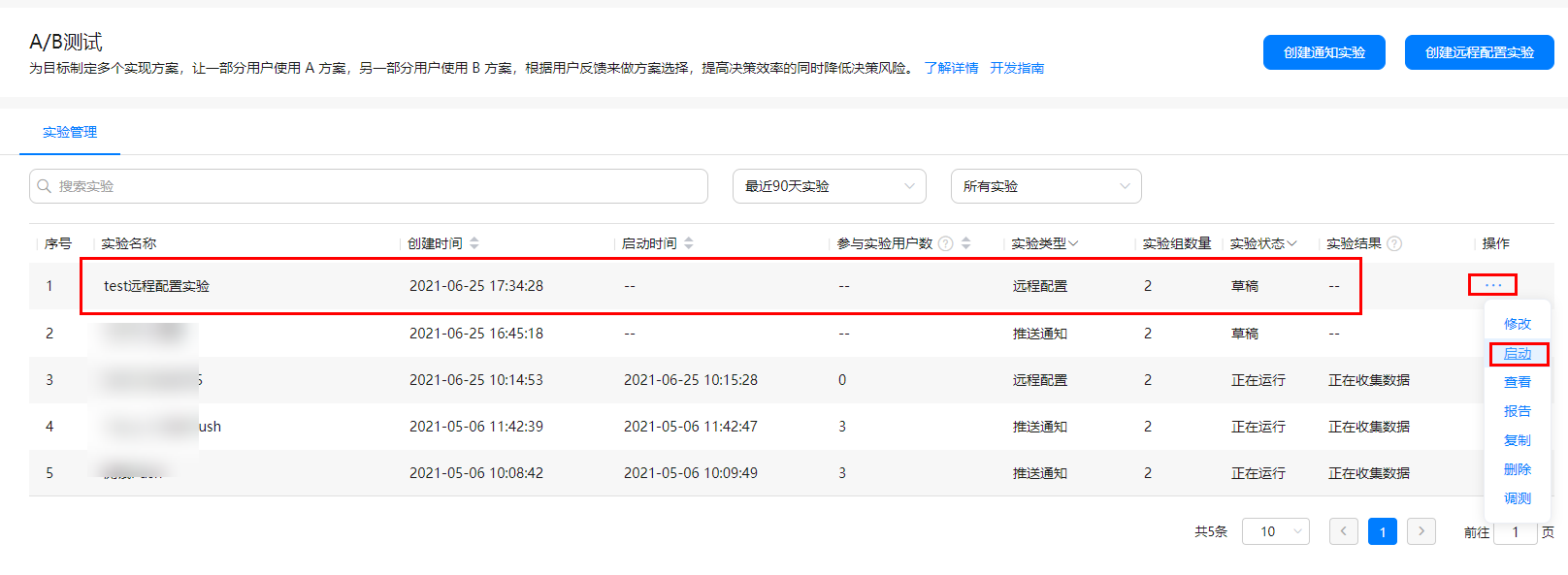
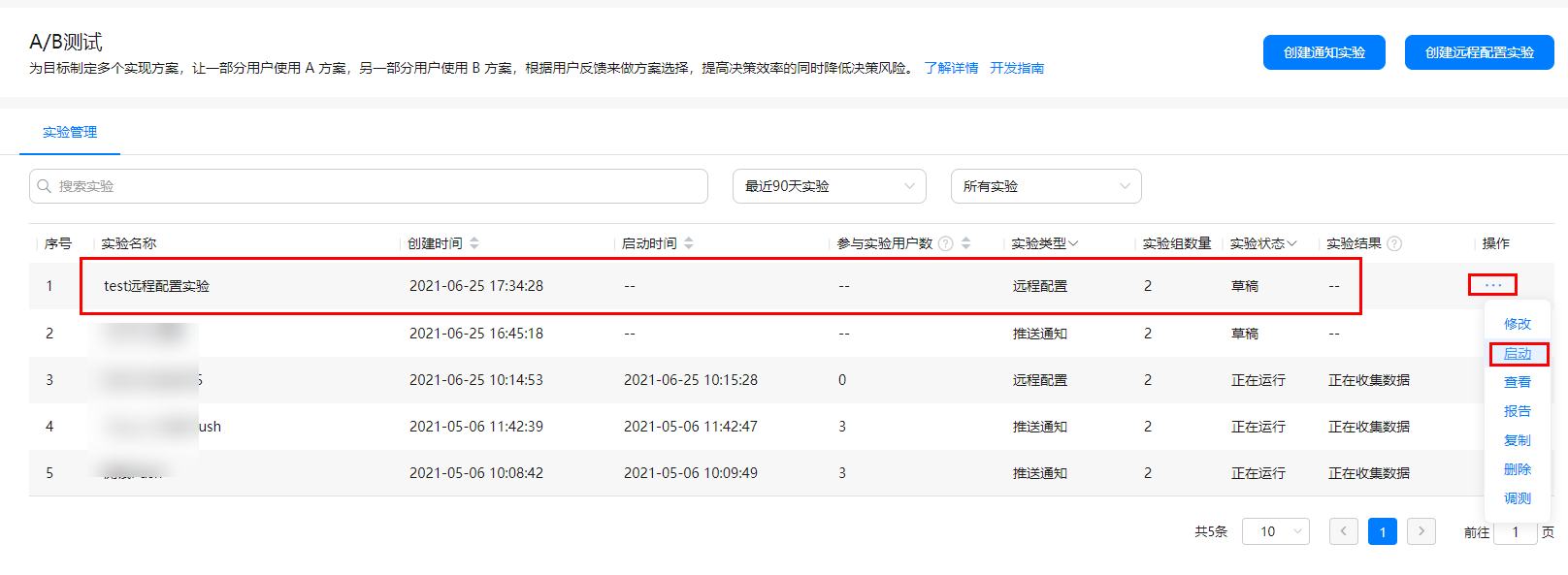
2、运行App,并且点击按钮获取云端配置。
相应的日志如下:

需要注意的是:
- 创建好的AB测试,可以通过最右侧的操作,选择 调测 来进行实验效果的调测。调测所使用的aaid的获取如下
public void getAAID() {
Task<AAIDResult> idResult = HmsInstanceId.getInstance(this).getAAID();
idResult.addOnSuccessListener(new OnSuccessListener<AAIDResult>() {
@Override
public void onSuccess(AAIDResult aaidResult) {
// 获取AAID方法成功
String aaid = aaidResult.getId();
Log.d(TAG, "getAAID successfully, aaid is " + aaid );
}
}).addOnFailureListener(new OnFailureListener() {
@Override
public void onFailure(Exception myException) {
// 获取AAID失败
Log.d(TAG, "getAAID failed, catch exceptio : " + myException);
}
});
}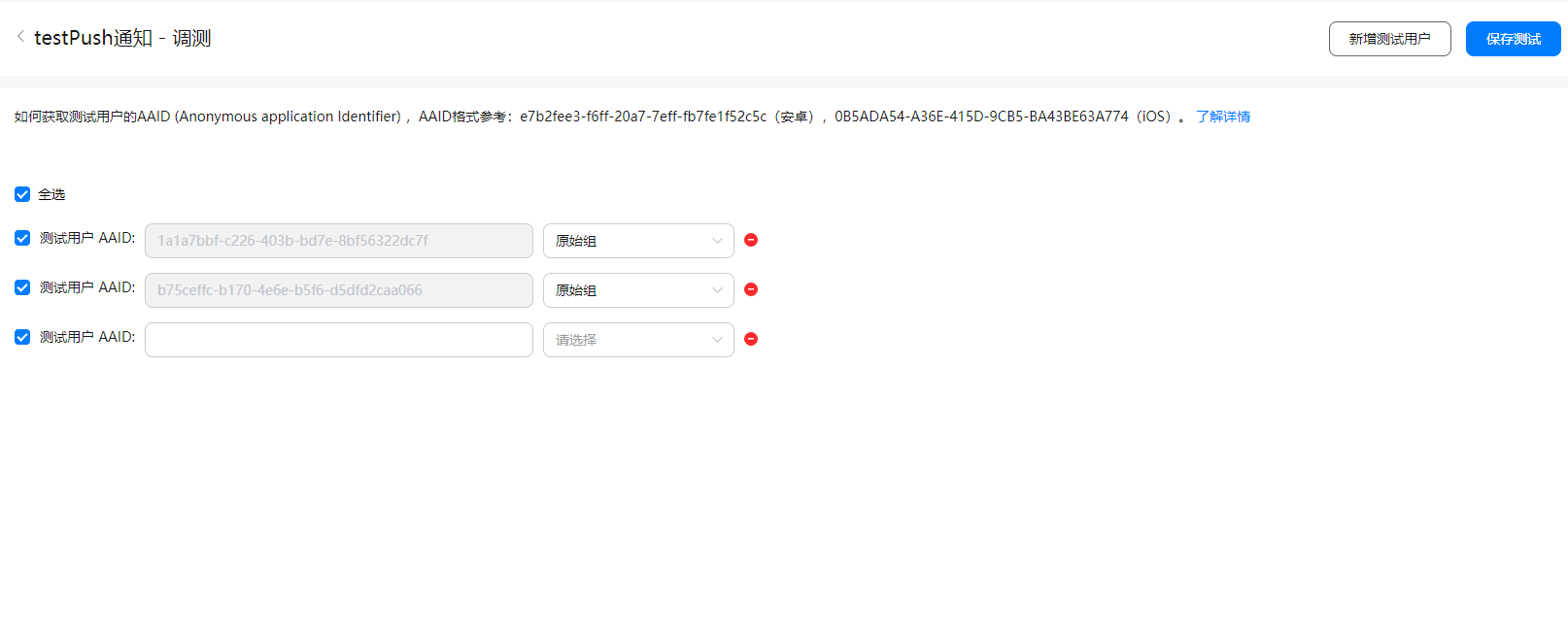
六、查看实验报告
对于已运行的实验,可以在右侧操作栏点击 报告 查看相应的AB测试数据报告,界面参考如下:
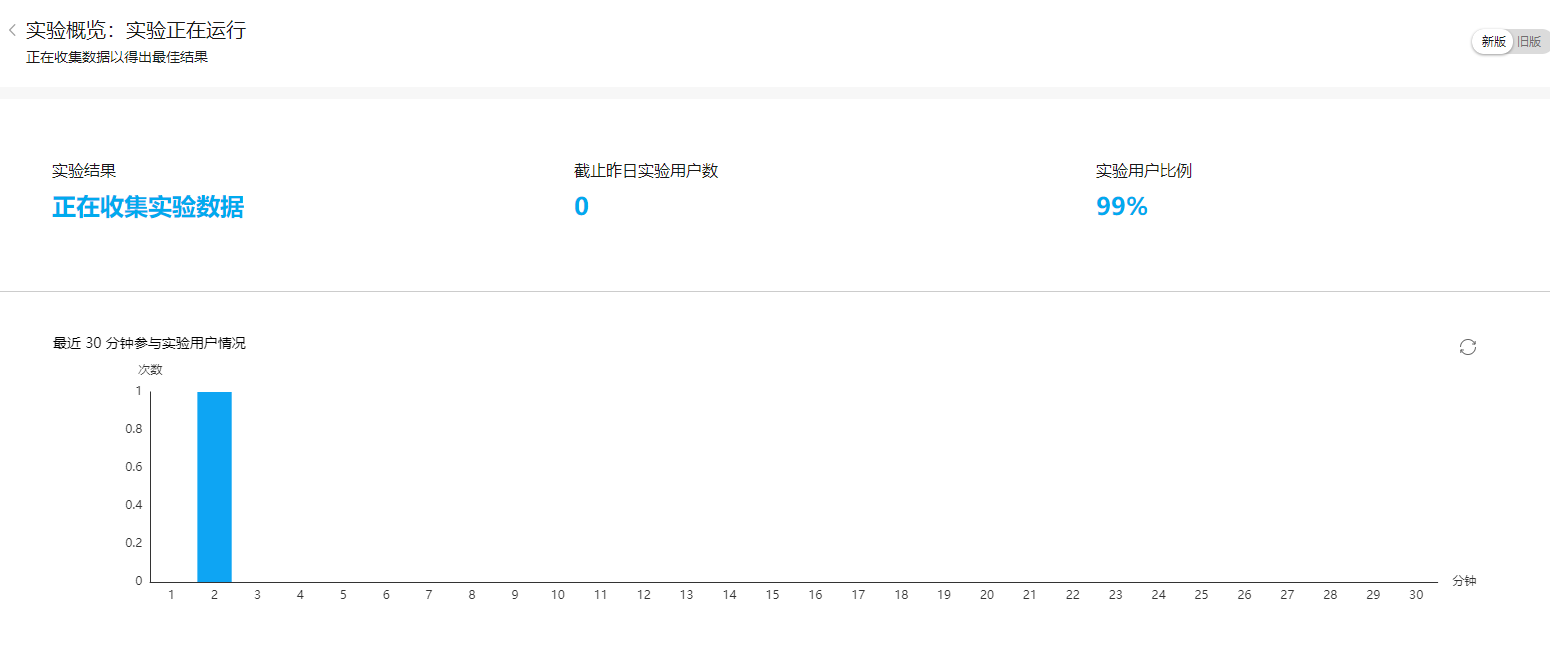
参考文档链接:
- 华为AGC AB测试操作文档
- 华为远程配置 SDK开发指南:
- 华为分析服务SDK 开发指南: